Générateur de livrables : ajouter des livrables
Objectif
Créer manuellement des livrables supplémentaires dans le générateur de livrables.
Éléments à prendre en compte
- Autorisations utilisateur requises
- Pour augmenter la précision des livrables générés automatiquement à partir de votre cahier des charges, assurez-vous que tous les livrables liés à cette section du cahier des charges apparaissent sous un en-tête contenant le mot « Livrables ».
Conditions préalables
Procédure
- Accédez à l'outil Cahier des charges du projet.
- Cliquez sur Éléments à réviser.
- Passez la souris sur l’élément que vous souhaitez créer et cliquez sur
 Réviser.
Réviser.
Note: Si vous ne voyez pas l’élément de livrable dans la fenêtre « Éléments à réviser » en bas de votre écran, vous devrez peut-être d’abord générer le livrable . Ou bien, l’élément a déjà été révisé ou supprimé.
Surligner pour créer des Livrables
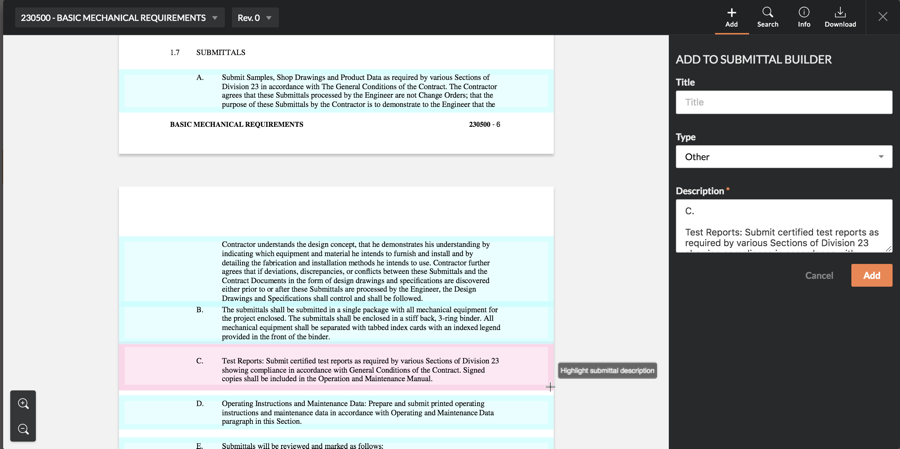
- Cliquez sur l’icône ouvrir
 pour ouvrir la section du cahier des charges à partir du générateur de livrables.
pour ouvrir la section du cahier des charges à partir du générateur de livrables.

- Cliquez et faites glisser le curseur sur le texte à inclure dans la description du livrable.
- Saisissez le titre du livrable.
- Vérifiez les champs Type et Description du livrable.
- Cliquez sur Ajouter.
Remarque : le livrable est ajouté au générateur de livrables, et vous devez cliquer sur Confirmer dans le générateur de livrables avant que le livrable ne soit créé dans l'outil Livrables. Vous pouvez ajouter autant de livrables par section que nécessaire. - Procédez comme suit pour ajouter des postes de livrable :
- Cliquez sur la section du cahier des charges dans laquelle vous souhaitez ajouter des livrables.
- Cliquez sur Ajouter.
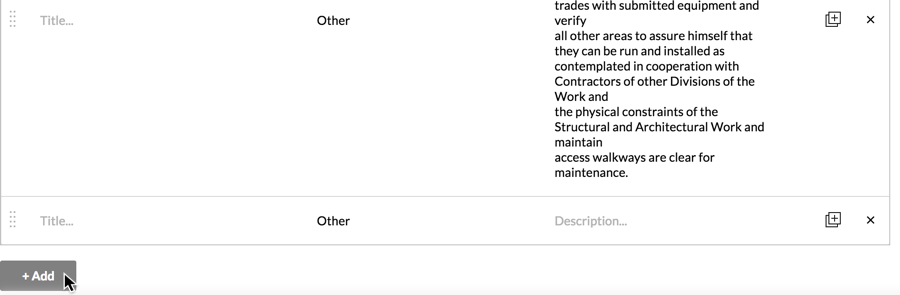
- Saisissez le titre, le type et la description du livrable.
- Cliquez sur Confirmer dans le générateur de livrables.
Prochaines étapes
- Utilisez Actions par lot > Modifier dans l'outil Livrables pour remplir les informations restantes sur vos livrables.

